Tällä hetkellä on saatavana satoja näytön tallennusohjelmia Windows 10: lle ja macOS: lle. Näistä kaikista vain muutama erottuu. Useimmat PC: lle saatavilla olevat näytön tallennusohjelmat edellyttävät premium-tilausta, kun taas ilmainen asettaa vesileiman videoihisi.
Jos meidän on valittava paras näytönkaappausohjelma Windows 10: lle, valitsemme OBS Studion. OBS tai Open Broadcaster Software on ilmainen ja avoimen lähdekoodin ohjelmisto videotallennukseen ja suoratoistoon.
OBS Studion avulla voit helposti tallentaa ja aloittaa suoratoiston Windowsissa, Macissa tai Linuxissa. Tutkitaan siis kaikkea OBS: stä (Open Broadcaster Software)
Mikä on OBS Studio?

OBS Studio on täysimittainen, ilmainen ja monipuolinen suoratoisto-ja videotallennusohjelmisto , joka on saatavana Windowsille, macOS: lle ja Linuxille . OBS Studion avulla voit helposti tallentaa tietokoneen näytön ja suoratoistaa sen suoraan eri alustoille.
Sen lisäksi OBS Studio tunnetaan myös ammattitason muokkaus-ja ohjaustyökaluista. Arvaa mitä? Ohjelmistopaketti sisältää laajan valikoiman parannusten videon muokkausvaihtoehtoja . Tämä tekee OBS Studiosta suosikin peliyhteisön ja ammattilaisten keskuudessa.
Koska se on ilmainen ja avoimen lähdekoodin näytön tallennus-ja suoratoisto-ohjelma, se ei aseta rajoituksia videoiden pituudelle. Tämä tarkoittaa, että voit tallentaa tai suoratoistaa pitkiä videoita murehtimatta mistään.
OBS Studion ominaisuudet

Nyt kun olet tietoinen OBS Studiosta, saatat olla kiinnostunut tietämään sen ominaisuuksista. Alla olemme korostaneet joitain OBS Studio PC: n parhaista ominaisuuksista.
Näytön tallennus
No, OBS Studio tunnetaan näytön sieppausominaisuuksistaan. OBS Studion avulla voit helposti kaapata koko työpöydän näytön ja suoratoistaa sen heti. Näytönkaappausominaisuus on melko kuuluisa pelaajia vastaan, koska sen avulla he voivat tallentaa ja suoratoistaa pelialustoille.
Laadukas näytön tallennus
Huolimatta siitä, että ilmaisen ohjelman, OBS Studion avulla voit tallentaa videoita eri tarkkuuksilla. Voit esimerkiksi tallentaa näytön HD-tai FullHD-laatuisena . Se tarjoaa myös mahdollisuuden kaapata ja tallentaa virrat eri muodoissa, kuten MP4, MKV, FLV jne.
OBS-studio on sekä videonauhuri että suoratoisto-ohjelma. Ohjelma antaa sinulle mahdollisuuden suoratoistaa videoita reaaliajassa. OBS Studion avulla voit suoratoistaa useilla alustoilla, mukaan lukien Twitch, Hitbox, YouTube, Facebook Live jne. .
Tehokkaat kokoonpanovaihtoehdot
OBS Studio tarjoaa tehokkaita ja helppokäyttöisiä kokoonpanovaihtoehtoja. Voit helposti lisätä uusia lähteitä, monistaa olemassa olevia ja säätää muita elementtejä helposti. Kokoonpanovaihtoehdot voivat olla hyviä ammattilaisille, jotka tuntevat ohjelmiston.
Aseta pikanäppäimet
OBS Studion uusimmassa versiossa voit myös asettaa pikanäppäimiä melkein kaikelle toiminnalle. Voit esimerkiksi luoda pikanäppäimiä vaihtaaksesi kohtausten välillä, käynnistä/pysäytä virta tai äänitys, mykistä äänet jne.
Nämä ovat siis OBS Studion parhaita ominaisuuksia. Olisi kuitenkin parasta, jos alat käyttää ohjelmaa uusien ominaisuuksien tutkimiseen.
Lataa OBS Studio Offline Installer PC: lle
Nyt kun olet täysin tietoinen OBS Studiosta, saatat olla kiinnostunut ohjelman asentamisesta tietokoneellesi. Huomaa, että OBS Studio on ilmainen ja avoimen lähdekoodin ohjelma; sen voi ladata ilmaiseksi.
Jos kuitenkin haluat asentaa OBS Studion useisiin järjestelmiin, sinun on ladattava OBS Studion offline-asennusohjelma. Offline-asennustiedostoja voidaan käyttää useita kertoja, eivätkä ne tarvitse aktiivista Internet-yhteyttä asennuksen aikana.
Alla on jaettu OBS Studion offline-asennusohjelman uusin versio. Alla jaettu tiedosto on ladattavissa ilmaiseksi, ja se on suojattu viruksilta ja haittaohjelmilta.
OBS Studion asentaminen tietokoneeseen?
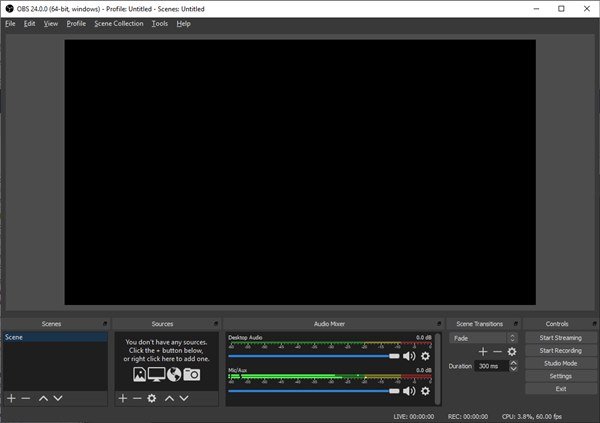
OBS Studion asentaminen tietokoneelle on melko helppoa. Ensin sinun on ladattava yllä jaettu OBS Studion offline-asennustiedosto. Kun olet ladannut, sinun on purettava ZIP-tiedosto ja suoritettava asennustiedosto. Seuraavaksi suorita asennus loppuun noudattamalla näytön ohjeita n.
Avaa sovellus asennuksen jälkeen Käynnistä-valikosta tai työpöydältä. Se siitä! Olet valmis. Nyt voit käyttää OBS Studiota tietokoneellasi.
Tässä oppaassa on siis kyse OBS Studion offline-asennusohjelman lataamisesta PC: lle. Toivottavasti tämä artikkeli auttoi sinua! Ole hyvä ja jaa se myös ystävillesi. Jos sinulla on tähän liittyviä epäilyksiä, kerro siitä meille alla olevaan kommenttikenttään.

